スマホに不具合やバグが見られるけれど、原因がわからないという経験はないでしょうか?
そのような時に役立つのが「セーフモード」です。セーフモードを使えば、スマホを初期状態で起動させて、不具合の原因がどこにあるか探すことができます。
この記事では、セーフモードの起動する方法を解説します。XperiaやAQUOSなど、機種別にやり方を紹介しています。
目次
セーフモードとは
セーフモードとは、スマホにインストールしているアプリなどは起動せずに、初期状態で使用できるモードです。
自分でインストールしたアプリやウィジェットなどは、無効の状態になっているため、工場出荷時の初期状態でスマホを動かすことができます。新品のスマホを買ったときのような最初の状態になります。
セーフモードは、主にスマホに不具合が発生したときに使用します。
例えば、不具合が発生しているスマホをセーフモードで起動したときに、同じ不具合は発生せずに問題なく動く場合は、スマホにインストールしているアプリなどが原因で不具合が発生している可能性が高いと判断できます。
不具合の原因となっているアプリに心当たりがある場合は、アンインストールするなどして対処していきましょう。最近発生した不具合であれば、直近にインストールしたアプリを考えてみましょう。
セーフモードを起動する際の注意点
主な注意点として、次のようなものがあります。
- アプリの並び順が変わる場合がある
- ウィジェットが消える場合がある
- 機内モードになる
セーフモードを利用すると、ホーム画面に表示しているアプリの並び順が変わったり、設置していたウィジェットが消えたりする場合があります。
アプリの配置やウィジェットの配置が気になる場合は、事前にスクリーンショットを撮るなどして、元の状態に戻せるようにしておきましょう。
一部の機種を除き、セーフモードは、機内モードで起動します。通常モードに戻した後に、機内モードをオフにするのを忘れず行ってください。
Android:セーフモードのやり方
セーフモードを起動させる方法は、機種やOSバージョンにより異なる場合があります。
電源が切れている状態と電源が入っている状態からセーフモードにする方法があります。
Pixelの場合
※動作確認環境:Pixel 3a XL(Android11.0)
<電源オンの状態からセーフモードを起動する手順>
- 【電源ボタン】を長押しします。
- 【電源を切る】または【再起動】を長押しします。
- 「再起動してセーフモードに変更」の画面が表示したら【OK】をタップします。

<電源オフの状態からセーフモードを起動する>
- 【電源ボタン】を長押して電源を入れます。
- 「Google」を表示された後に「G」のロゴに切り替わるアニメーションが流れるタイミングで【音量を下げるボタン】を長押しします。
Xperiaの場合
※動作確認環境:Xperia8(Android10)
<電源オンの状態からセーフモードを起動する手順>
- 【電源ボタン】を長押しします。
- 【再起動】もしくは【電源を切る】を長押しします。
- 「再起動してセーフモードに変更」の画面が表示したら【OK】をタップします。
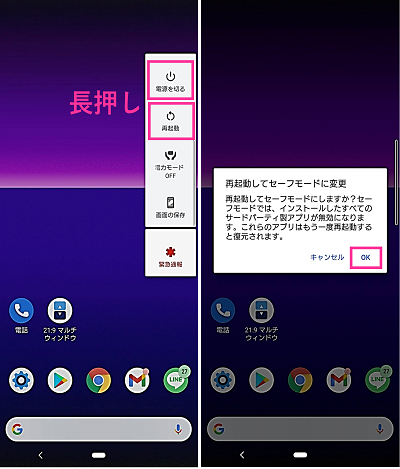
<電源オフの状態からセーフモードを起動する>
- 【電源ボタン】を長押して電源を入れます。
- 「SNOYのロゴ」が表示したら【音量ダウンキー】を長押しします。
AQUOSの場合
※動作確認環境:AQUOS sense SH-01K(Android8.0)
<電源オンの状態からセーフモードを起動する手順>
- 【電源ボタン】を長押しします。
- 【電源を切る】または【再起動】を長押しします。
- 電源が切れたら【電源ボタン】を長押しして電源を入れます。
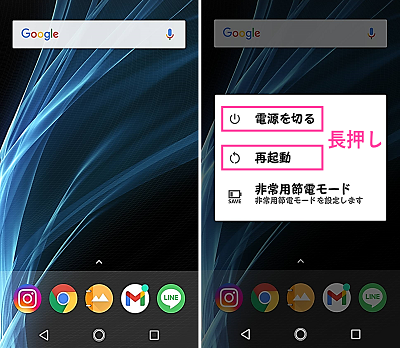
<電源オフの状態からセーフモードを起動する>
- 【電源ボタン】を長押して電源を入れます。
- 「AQUOSのロゴ」が表示したら【ボリュームダウンボタン】を長押しします。
Galaxyの場合
※動作確認環境:Galaxy A20 SC-02M(Android9.0)
<電源オンの状態からセーフモードを起動する手順>
- 【電源ボタン】を長押しします。
- 【電源を切る】を長押しします。
- 「再起動してセーフモードに変更」の画面が表示したら【OK】をタップします。
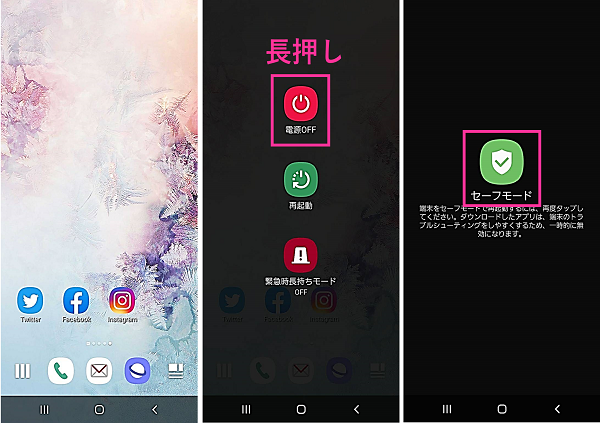
<電源オフの状態からセーフモードを起動する>
- 【電源ボタン】を長押して電源を入れます。
- 「Galaxyのロゴ」が表示したら【音量を下げるボタン】を長押しします。※1
セーフモードを終了したい場合(通常モードで起動する)
セーフモードを止めたい、通常モードに戻したいという場合は、スマホを再起動させるだけで元に戻ります。
解除できない場合など、セーフモードを終了させるための操作については、下記リンク先の記事で詳しく紹介しています。
詳細記事:Android:セーフモードの解除方法!解除できない、勝手になる場合の対処法
セーフモードが起動しない場合
一例ですが、画面がフリーズしていたり、ボタンが故障して反応しなかったりしてセーフモードを起動できないことがあります。
フリーズしている場合は、スマホの強制再起動が有効です。強制再起動をして改善するかお試しください。下記リンク先の記事をご覧ください。
詳細記事:スマホを強制再起動する方法。フリーズして電源が入らない等の不具合に【Android&iPhone】
ボタンが故障して反応しない場合は、別のセーフモードの起動方法をお試しください。セーフモードにする方法が数パターンある機種もあるので、反応するボタンでセーフモードに切り替えられるかお試しください。ただし、ボタンの故障が見られる場合は、先にボタンを直すことをおすすめします。

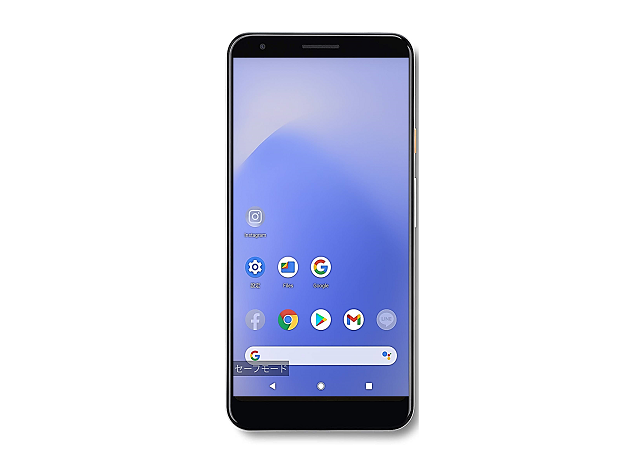


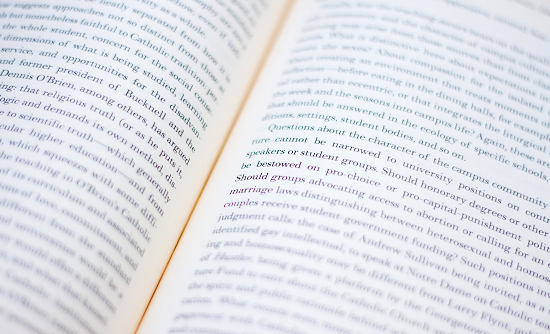
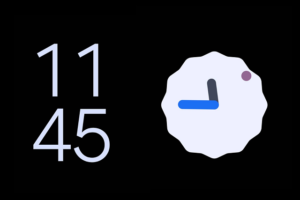
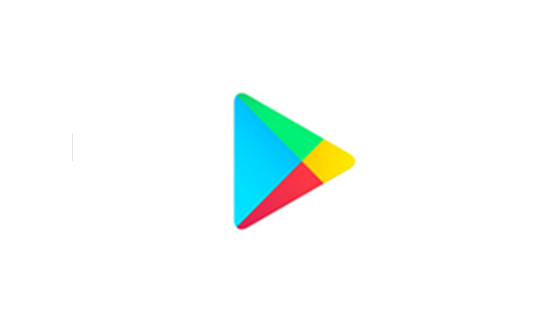


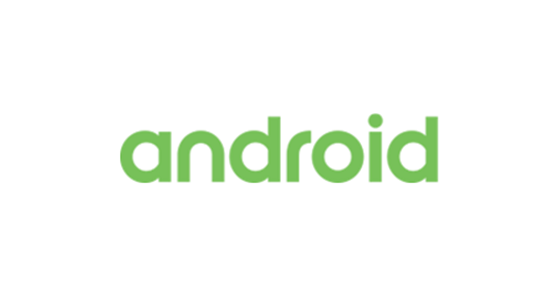





コメントを残す